
Comment obtenir la traduction sur Zoom lors d'un webinaire Zoom
Découvrez le rôle critique de l'interprétation linguistique dans les webinaires Zoom pour une communication inclusive, efficace et globale.

Explore voice translation from Zoom recordings using tools like Happy Scribe.
Dans un monde de plus en plus interconnecté, les réunions virtuelles sont devenues la norme, permettant à des professionnels de divers endroits de collaborer de manière transparente. Zoom, une plateforme de visioconférence de premier plan, a joué un rôle central dans le comblement des écarts géographiques. Cependant, avec des participants parlant différentes langues, il y a un besoin croissant de traduire les voix d'un enregistrement vidéo Zoom pour assurer une communication et une collaboration efficaces. Dans cet article, nous plongerons dans le processus de traduction des voix à partir d'un enregistrement vidéo Zoom et nous vous présenterons des outils innovants comme Happy Scribe qui peuvent rendre cette tâche sans effort.
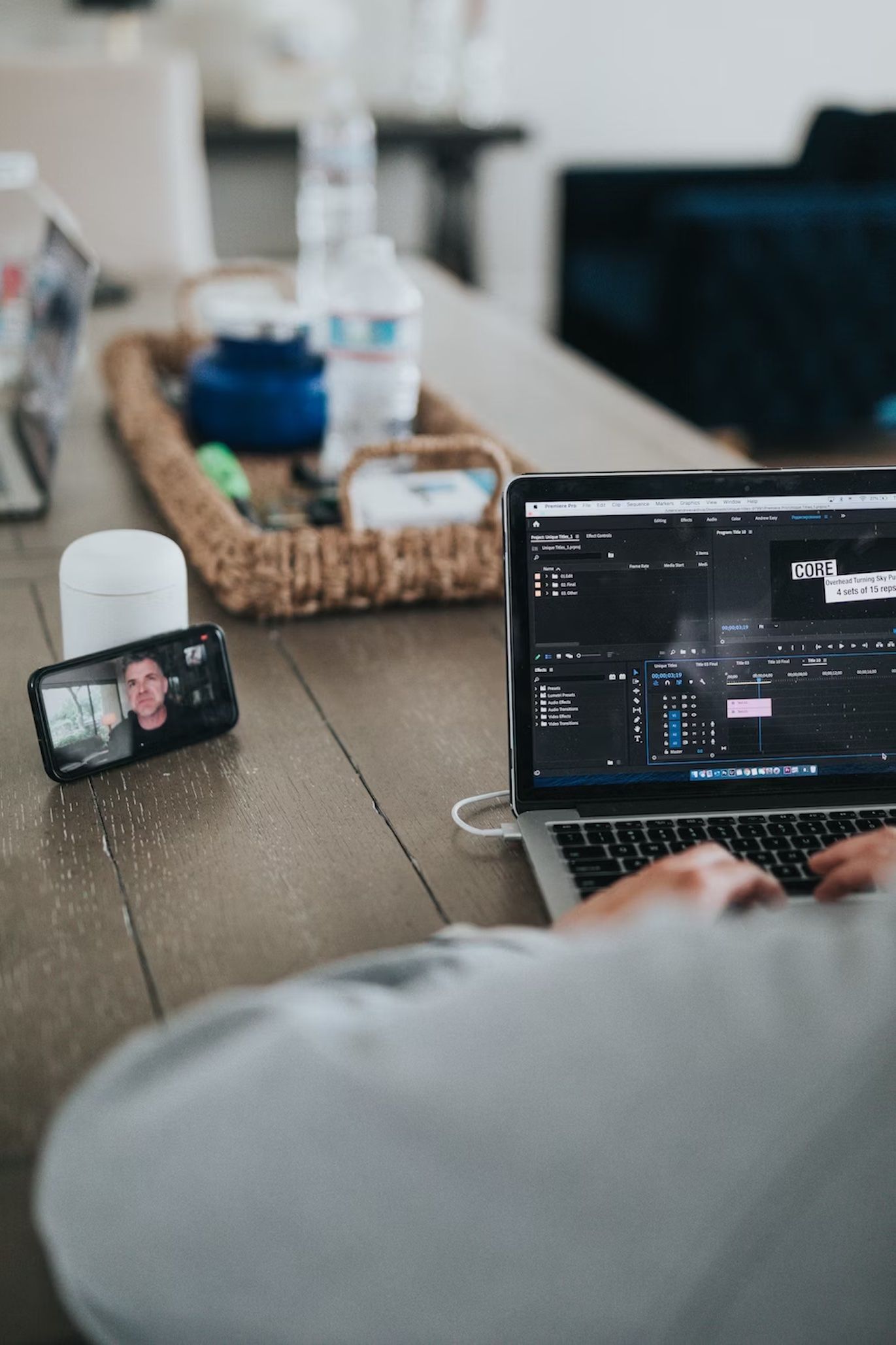
Avant de commencer à traduire les voix d'un enregistrement vidéo Zoom, il est essentiel de s'assurer que la réunion est enregistrée. La fonction d'enregistrement de Zoom capture à la fois le contenu audio et vidéo, préservant ainsi l'essence de vos interactions virtuelles. Voici comment vous pouvez initier l'enregistrement:
Démarrer ou rejoindre une réunion Zoom : Lancez l'application Zoom et lancez ou rejoignez la réunion que vous souhaitez enregistrer.
Activer l'enregistrement : Une fois la réunion en cours, repérez le bouton "Enregistrer" en bas de la fenêtre Zoom et cliquez dessus. Un indicateur d'enregistrement rouge apparaîtra, indiquant que la réunion est en cours d'enregistrement.
Conduisez votre réunion: menez votre réunion comme d'habitude, en participant à des discussions, en partageant des présentations et en collaborant avec les participants. Tous les contenus audio et vidéo seront capturés dans l'enregistrement.
Il est important de noter qu'il est crucial d'activer la fonction d'enregistrement au début de la réunion pour la traduction vocale.
La transcription sert de base à la traduction vocale, car elle convertit le contenu oral en texte écrit. Happy Scribe, un outil de transcription de pointe, peut rationaliser ce processus et créer des transcriptions précises de votre enregistrement vidéo Zoom. Voici comment vous pouvez transcrire le contenu audio en utilisant Happy Scribe:
Accédez à Happy Scribe: Ouvrez votre navigateur web préféré et rendez-vous sur le site web de Happy Scribe.
Création de compte ou connexion : Si vous êtes nouveau sur Happy Scribe, créez un compte en vous inscrivant. Pour les utilisateurs existants, connectez-vous simplement en utilisant vos identifiants.
Initier la transcription : Une fois connecté, trouvez l'option "Transcription" ou "Téléchargement" sur la plateforme Happy Scribe. Téléchargez l'enregistrement vidéo Zoom que vous souhaitez transcrire.
La technologie avancée de reconnaissance vocale de Happy Scribe transcrira automatiquement le contenu audio de l'enregistrement Zoom en un texte transcrit.
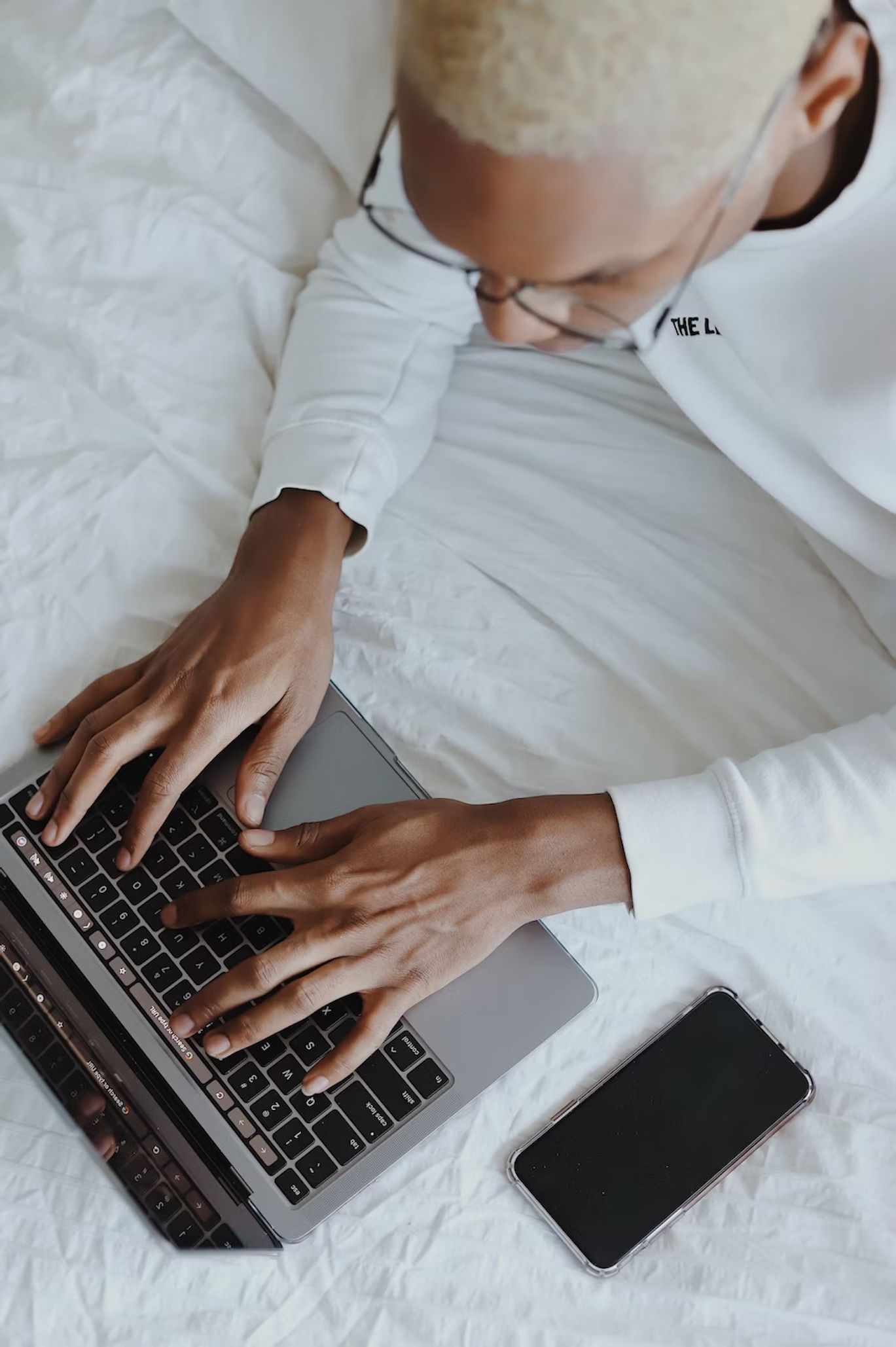
Une fois la transcription terminée, il est crucial de relire et de modifier la transcription pour en assurer l'exactitude. Cette étape est particulièrement importante lorsqu'il s'agit de terminologie complexe, de jargon industriel ou de plusieurs intervenants. L'interface intuitive de Happy Scribe simplifie le processus de modification:
Accédez à la transcription : Ouvrez la transcription fournie par Happy Scribe. Le texte est horodaté, en alignement avec l'audio de l'enregistrement.
Revoir et modifier : Jouez l'audio aux côtés de la transcription en cliquant sur des sections spécifiques du texte. Cette fonctionnalité vous permet d'identifier et de corriger les erreurs ou les incohérences dans la transcription. Modifiez le texte si nécessaire pour garantir une transcription sans faille.
Avec une transcription précise à portée de main, vous êtes maintenant prêt à passer à la phase de traduction. Bien qu'il existe diverses méthodes de traduction, une approche efficace consiste à utiliser des outils de traduction en ligne tels que Google Translate. Voici comment vous pouvez traduire la transcription à l'aide de Google Translate:
Accéder à Google Traduction: Ouvrez votre navigateur web et rendez-vous sur Google Traduction (translate.google.com).
Texte d'entrée: Copiez et collez le texte de votre transcription Happy Scribe dans le champ de texte fourni sur Google Translate.
Sélectionnez les langues: Choisissez la langue de la transcription originale (par exemple, l'anglais) comme langue source. Ensuite, sélectionnez la langue cible dans laquelle vous souhaitez traduire le texte (par exemple, l'espagnol, le français, etc.).
Afficher la traduction : Google Traduction fournira instantanément une traduction du texte dans la langue sélectionnée. Vérifiez la traduction pour vous assurer de son exactitude et de sa compréhensibilité.
Améliorez l'accessibilité de votre enregistrement vidéo Zoom traduit en superposant le texte traduit à la vidéo ou en ajoutant des sous-titres. Des logiciels de montage vidéo tels qu'Adobe Premiere Pro ou des outils gratuits comme iMovie (pour les utilisateurs de Mac) peuvent vous aider à y parvenir. Le sous-titrage ou la superposition du texte traduit garantit que les spectateurs peuvent lire la traduction tout en regardant la vidéo, améliorant ainsi la compréhension et l'inclusivité.
While translating the written text is a crucial step, providing synchronized voice translation can enhance the viewer's experience. Happy Scribe offers an additional feature that can assist in achieving this:
Enregistrement de voix off : Utilisez votre transcription traduite comme script pour enregistrer des voix off dans la langue cible. Des outils comme Audacity ou Adobe Audition peuvent vous aider à enregistrer et synchroniser les voix traduites avec la vidéo originale.
Cette étape ajoute une couche supplémentaire d'immersion, permettant aux spectateurs d'entendre les voix traduites aux côtés du contenu vidéo original.
Happy Scribe offre plusieurs avantages convaincants qui en font un choix idéal pour la transcription des enregistrements vidéo Zoom:
Précision: La technologie avancée de reconnaissance vocale de Happy Scribe garantit des transcriptions précises et fiables, offrant ainsi une base solide pour la traduction.
Efficacité : La transcription automatique accélère le processus de conversion du contenu audio en texte, vous faisant gagner un temps précieux.
Interface conviviale : L'interface intuitive de Happy Scribe s'adapte aux utilisateurs de différents niveaux techniques.
Prise en charge de plusieurs langues: Happy Scribe prend en charge plusieurs langues, ce qui le rend adapté à la communication mondiale.
La traduction comme clé de la communication
Traduire les voix d'un enregistrement vidéo Zoom est un moyen puissant de briser les barrières linguistiques et de faciliter la communication efficace. En transcrivant le contenu audio et en le traduisant par la suite, vous pouvez vous assurer que vos réunions virtuelles atteignent un public plus large et favorisent la collaboration interculturelle.
L'intégration d'outils tels que Happy Scribe dans votre flux de travail peut rendre le processus de traduction des voix à partir d'un enregistrement vidéo Zoom fluide et efficace. Que vous organisiez des réunions d'affaires, des webinaires éducatifs ou des conférences internationales, la capacité à traduire les voix améliore la compréhension, l'inclusivité et l'engagement parmi les participants.
N'oubliez pas, le monde des réunions virtuelles ne connaît pas de frontières – avec les bons outils et stratégies, vous pouvez transcender les limites linguistiques et créer une plateforme mondiale pour une communication et une collaboration significatives. Adoptez le pouvoir de la technologie pour traduire les voix, amplifier votre message et vous connecter avec une gamme diversifiée d'individus à travers le monde.

Découvrez le rôle critique de l'interprétation linguistique dans les webinaires Zoom pour une communication inclusive, efficace et globale.

Le passage des réunions en personne aux réunions virtuelles a révolutionné la communication d'entreprise. Plongez dans l'ère Zoom et ses avantages.

Naviguer dans le monde virtuel? Ce guide simplifie la participation aux sessions Zoom, garantissant une connexion fluide sur tous les appareils et plateformes. Plongez-y!

Naviguer à l'ère numérique, cet article explore la récupération des enregistrements Zoom et l'amélioration de l'expérience avec des services de transcription et de sous-titrage.

Découvrez la puissance de la fonction de transcription de Zoom et améliorez votre expérience de réunion virtuelle.

Optimisez le potentiel de vos réunions Zoom en convertissant les enregistrements pour une accessibilité et une collaboration transparente.

Ce billet de blog fournit un guide étape par étape sur la façon de traduire les sous-titres sur Zoom. Il couvre le processus d'activation de la fonction de transcription en temps réel, la sélection de la langue de traduction et l'ajustement des paramètres des sous-titres pour une visualisation optimale. Des astuces utiles et des suggestions de dépannage sont également incluses.

Oui, Zoom dispose d'une fonctionnalité appelée Sous-titrage qui peut afficher des sous-titres traduits. Les animateurs ou les participants peuvent activer cette fonctionnalité et sélectionner la langue pour les sous-titres. C'est un outil utile pour les réunions ou les webinaires multilingues.

Zoom Cloud Meetings est une plateforme de visioconférence qui permet aux utilisateurs d'organiser et de rejoindre des réunions virtuelles. Elle offre des fonctionnalités telles que le partage d'écran, l'enregistrement et des salles de séparation pour des collaborations. Elle a gagné en popularité pendant la pandémie de COVID-19 en permettant le travail à distance et l'apprentissage en ligne.

Les réunions Zoom sont désormais essentielles; les transcriptions améliorent l'efficacité et l'accessibilité.